PowerPoint演示文稿设置幻灯片背景的方法教程
时间:2023-01-17 10:56:03作者:极光下载站人气:8
在工作和学习中我们经常可以看到各种幻灯片,有时候我们也会自己制作一些幻灯片,在制作各种幻灯片时,我们可以根据幻灯片的内容和面对的观众,对幻灯片的样式进行一定的设计。比如我们可以为幻灯片设计合适的背景效果等等。那小伙伴们知道powerpoint演示文稿中入会设计幻灯片背景吗,其实设计方法是非常简单的。我们只需要点击打开“设置背景格式”侧边栏后,就可以在其中进行详细的设计了。比如我们可以设置颜色背景,或者图片背景,图案背景,纹理背景,渐变色背景等等,选择不同的背景后可以进行细节参数的调整和设置。接下来,小编就俩和小伙伴们分享具体的操作步骤了,有需要或者是感兴趣的小伙伴们快来一起往下看看吧!
操作步骤
第一步:点击打开需要设置背景的PPT文件;

第二步:在界面左侧的缩略图上右键点击一下并在子选项中点击“设置背景格式”;
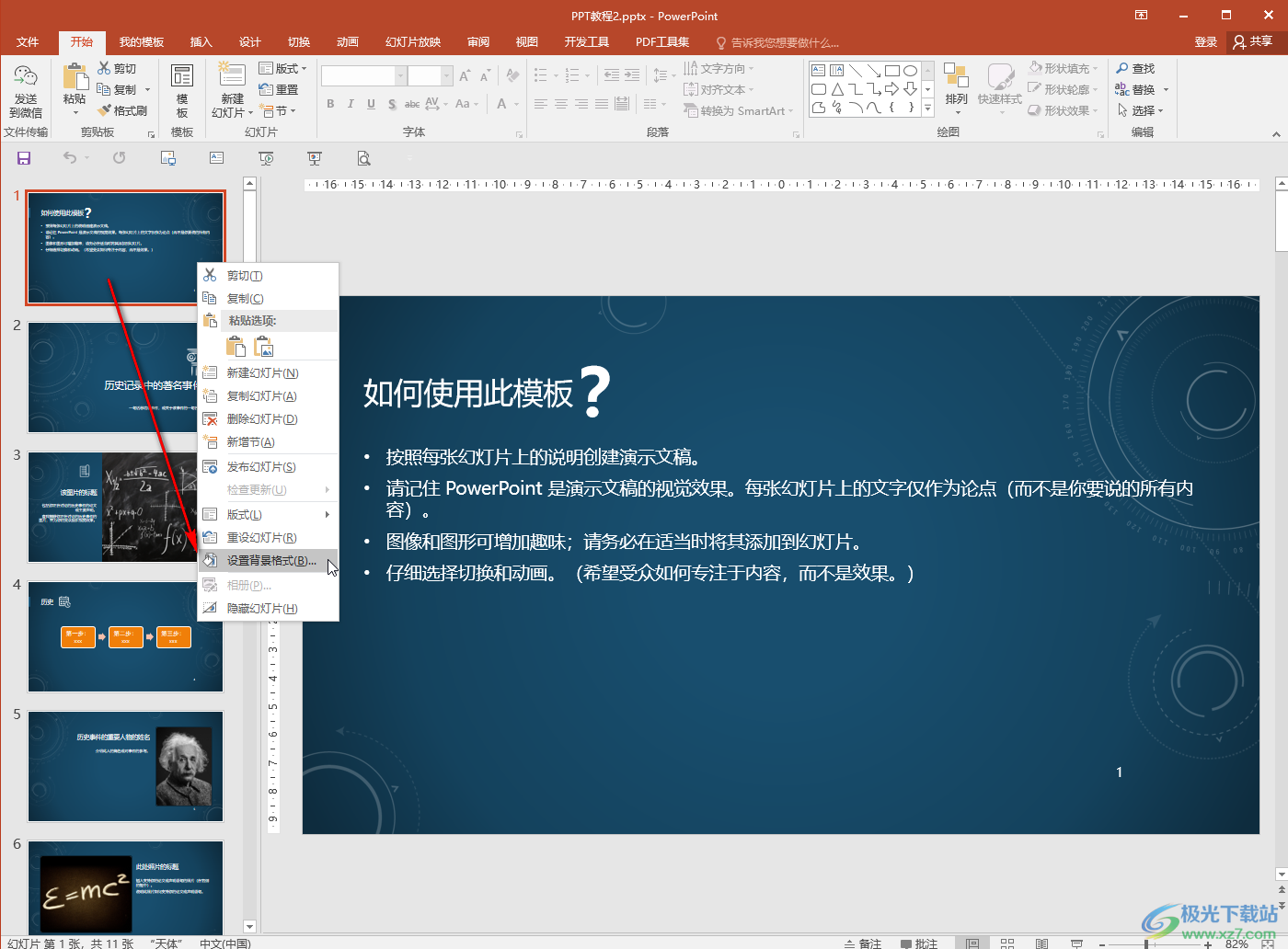
第三步:或者在幻灯片界面中右键点击一下并在打开的窗口中点击“设置背景格式”;
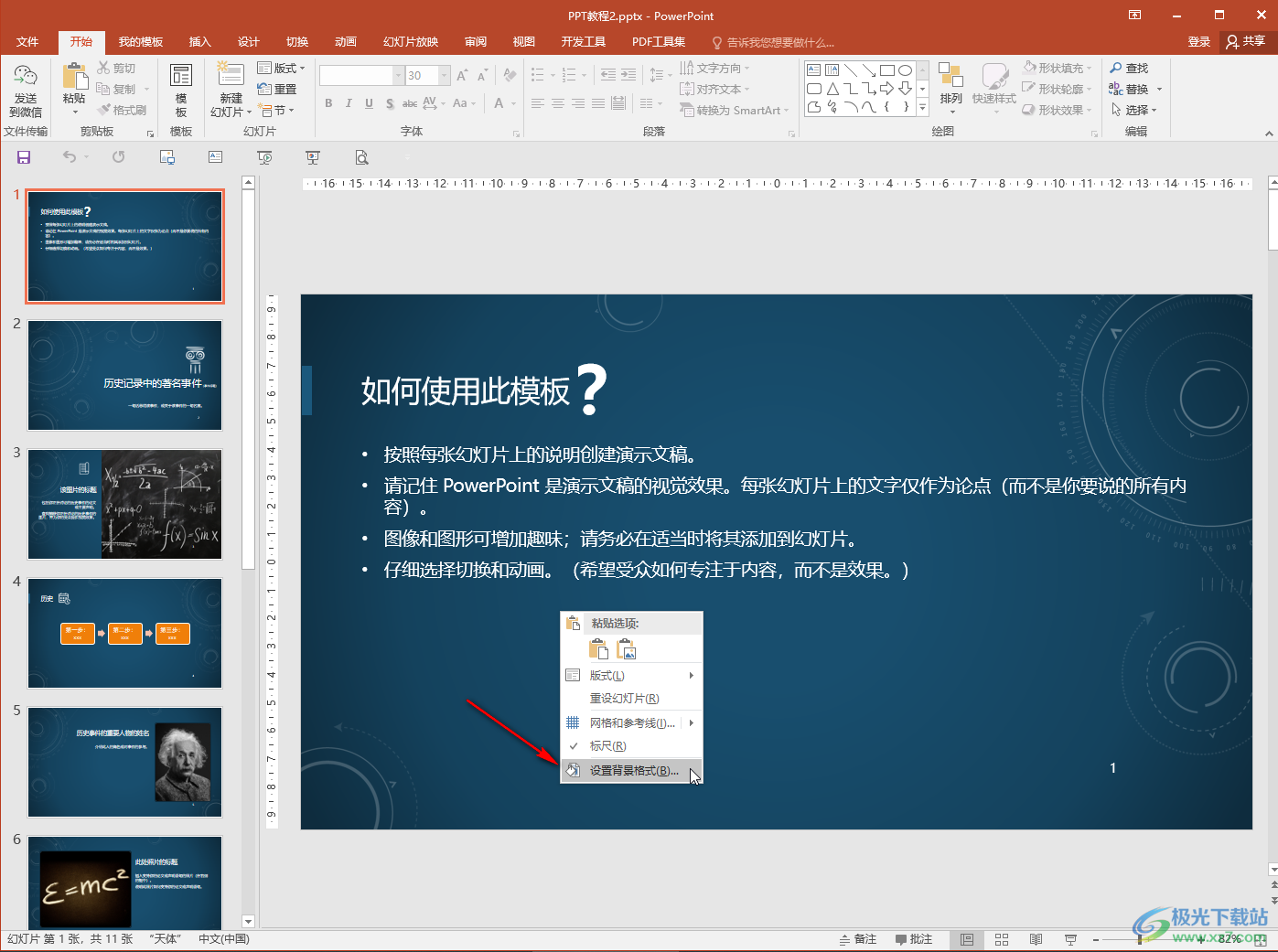
第四步:也可以在“设计”选项卡中点击“设置背景格式”按钮打开“设置背景格式”侧边栏;
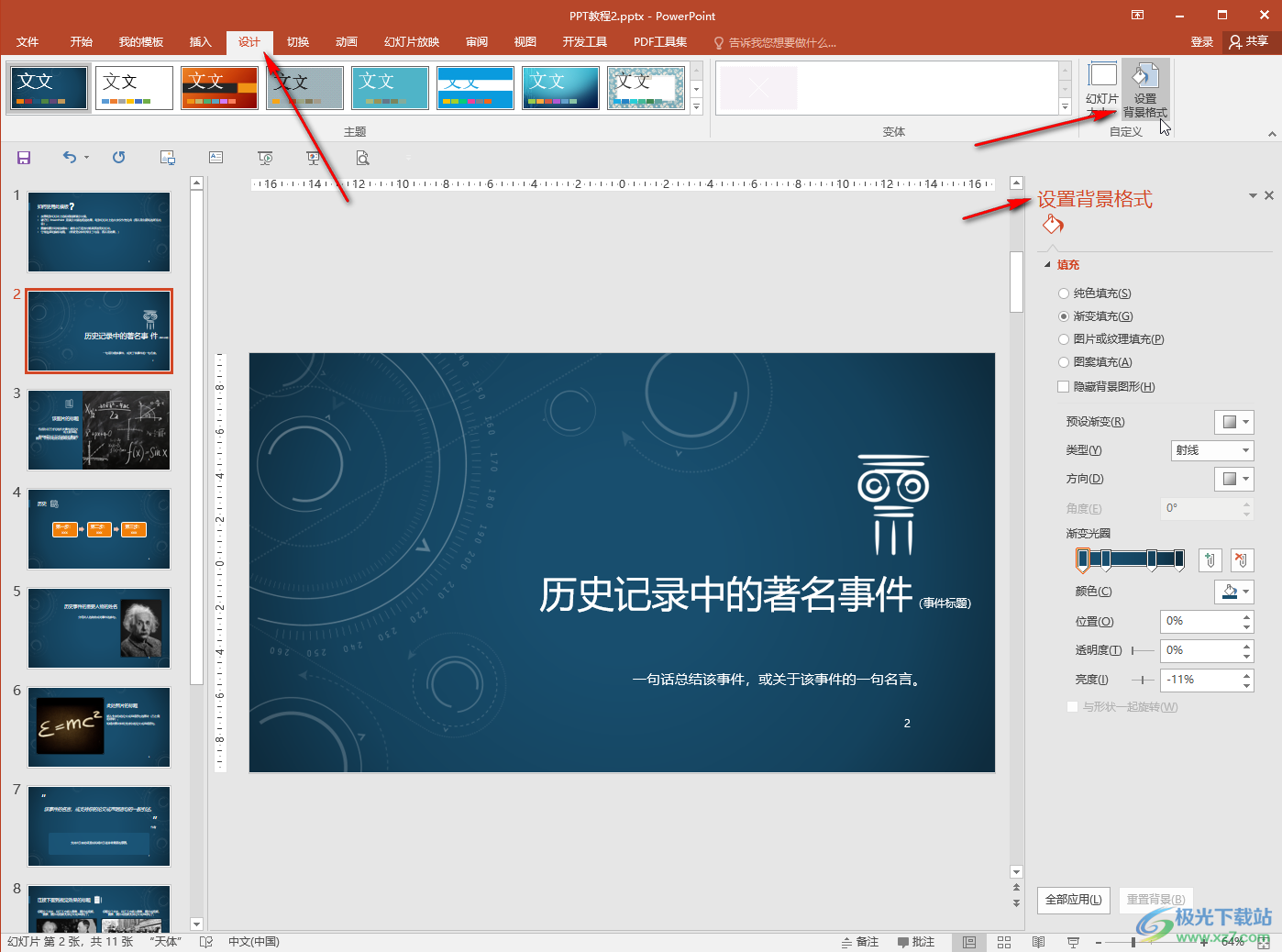
第五步:我们可以根据自己的实际需要在侧边栏中设置想要的背景格式,比如我们可以设置图片背景,点击“文件”按钮可以导入自己的图片,导入后可以设置透明度,偏移量等参数,设置后一行点击下方的“全部应用”按钮就可以批量应用到其他幻灯片了;

第六步:我们也可以设置渐变填充等效果,如果有需要我们还可以在侧边栏设置隐藏背景图形等等。

以上就是PowerPoint演示文稿中设置幻灯片背景的方法教程的全部内容了。在“设置背景格式”侧边栏,我们还可以点击设置纯色背景效果,设置纹理填充背景效果,设置图案填充背景效果,小伙伴们选择不同的背景填充效果后都可以进行详细的参数调整,小伙伴们可以去尝试设计一下。

大小:10.22 MB版本:永久激活版(附激活密钥)环境:WinXP, Win7, Win10
- 进入下载

网友评论